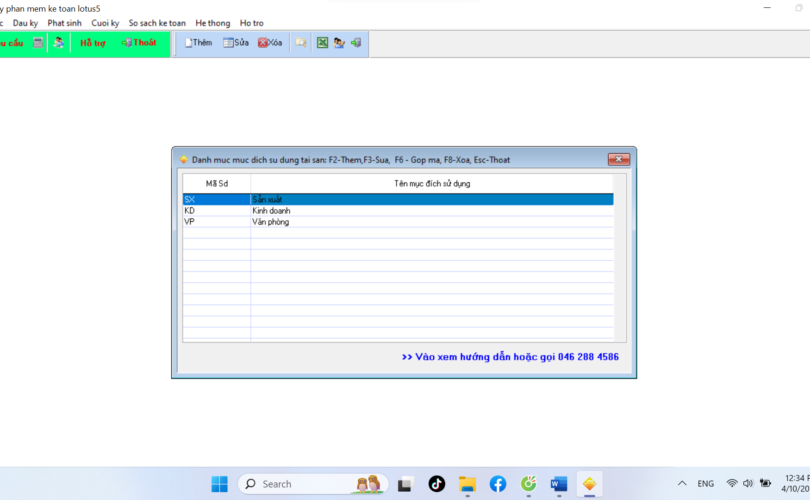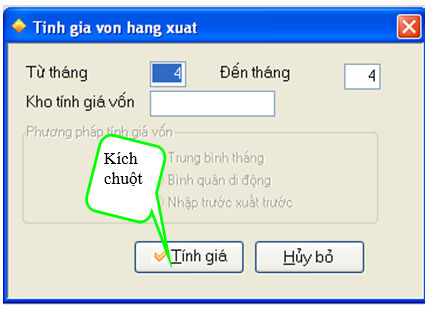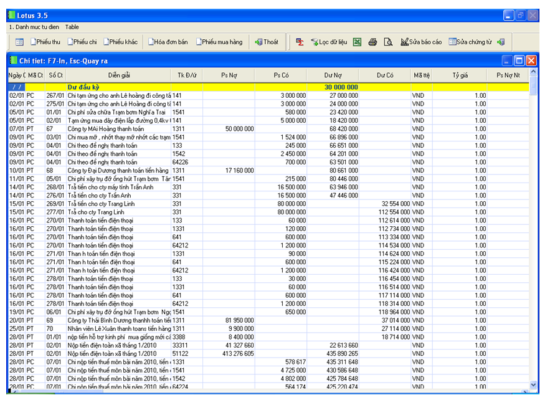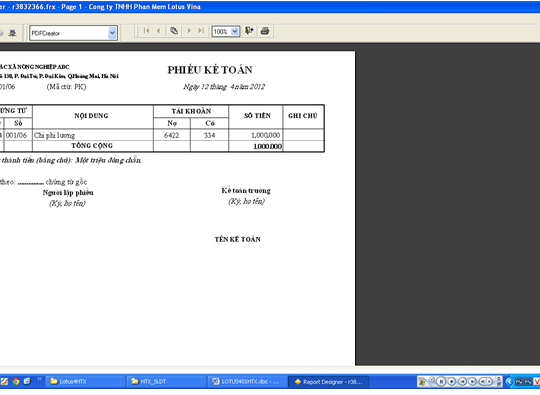Dùng để khai báo các mục đích sử dụng tài sản
Để vào danh mục mục đích sử dụng vào Danh mục —> danh mục mục đích sử
dụng, khi đó trên màn hình hiện lên một giao diện mới
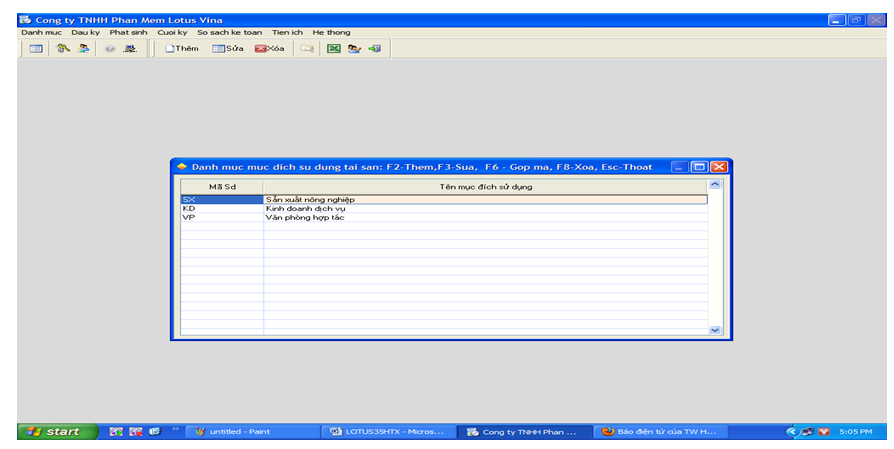
Một số chức năng trong danh mục mục đích sử dụng
1. Thêm(F2): Để thêm mục đích sử dụng kích chuột vào thêm trên màn hình, khi đó trên màn hình hiện lên một giao diên mới.
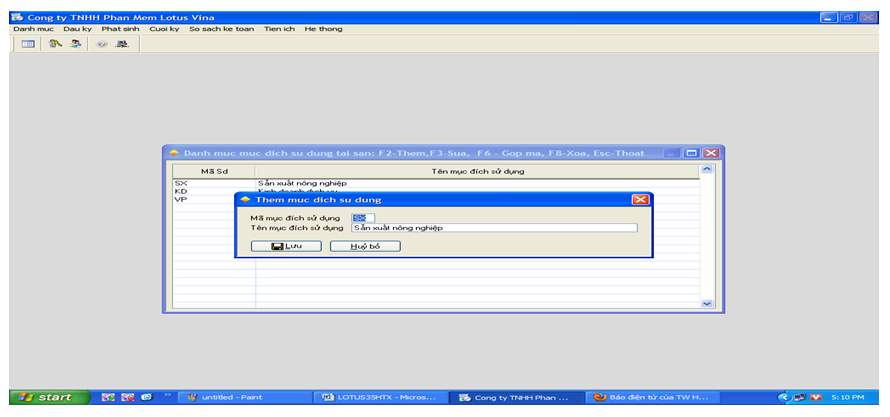
Ví dụ: Thêm mục đích sử dụng dùng cho bộ phận quản lý doanh nghiệp
Mã mục đích sử dụng: SX- Mã mà người dùng muốn đặt
Tên mục đích sử dụng: Sản xuất nông nghiệp- Bộ phận mà người dùng muốn sử dụng
Sau đó kích chuột vào Lưu
Chú ý: Ta có thể ấn phím F2 trên bàn phím để thêm
2.Sửa(F3): Di chuột đến ô hay dòng cần sửa rồi kích chuột vào sửa trên màn hình hiện lên một cửa sổ mới.
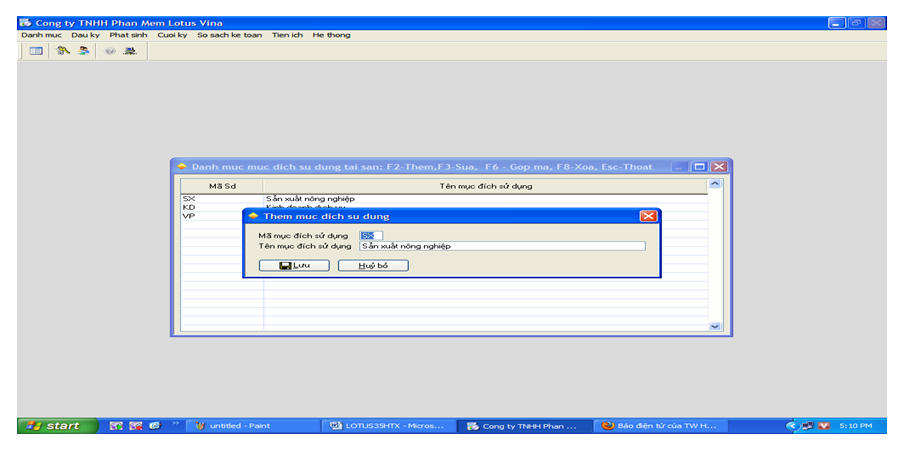
Sửa đúng nội dung cần sửa kích chuột vào Lưu
Chú ý: Ta có thể ấn phím F3 trên bàn phím để sửa
3. Gộp mã ( F6): Đây là chức năng giúp người sử dụng có thể gộp 2 mã mục giống nhau lại với nhau.
Chú ý: Chức năng này không thể kích chuột vào trực tiếp, ta phải ấn trực tiếp phím F6 trên bàn phím
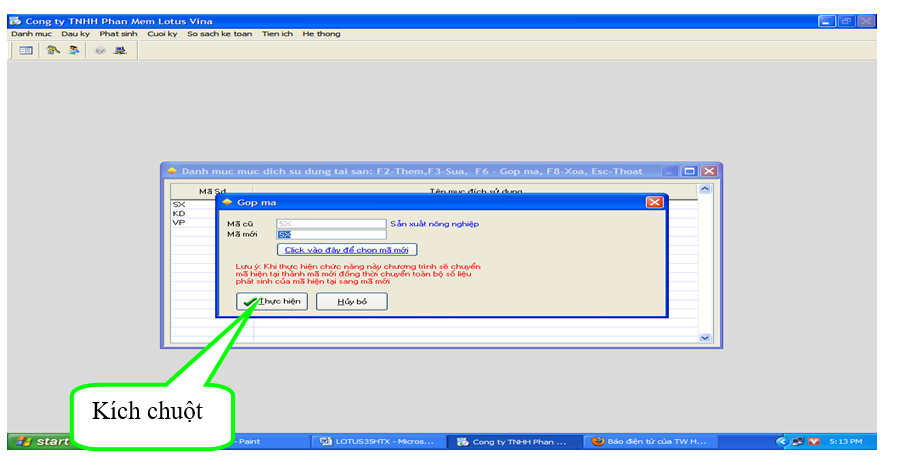
Gộp mã cũ và mã mới lại với nhau kích chuột vào Thực hiện
4. Xóa(F8): Đây là phím chức năng giúp cho người sử dụng có thể xóa bỏ những mục đích sử dụng không đúng hoặc không cần thiết trong danh mục bộ phận
Sau khi kích chuột vào nút xóa ( F8) chương trình sẽ đưa ra câu hỏi “Có chắc chắn xóa không”.
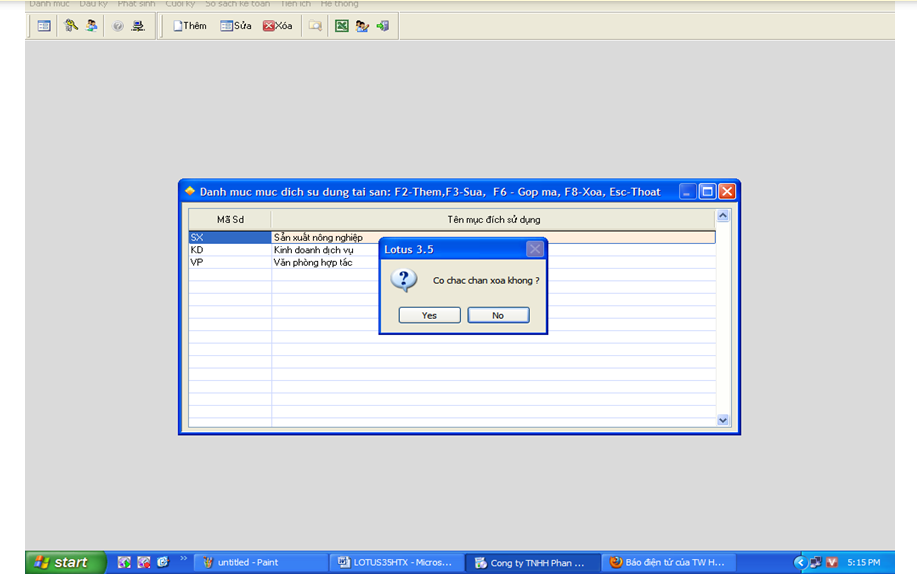
Nếu nhấp chuột vào nút không tức là ta sẽ không xóa dữ liệu mà ta đã chọn ( Nếu là có thì chương trình sẽ thực hiện theo đúng yêu cầu của người sử dụng)
Chú ý: Ta có thể ấn phím F8 trên bàn phím để xóa.